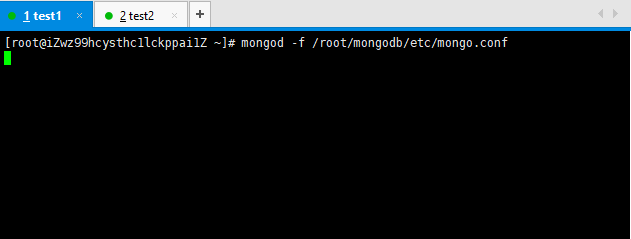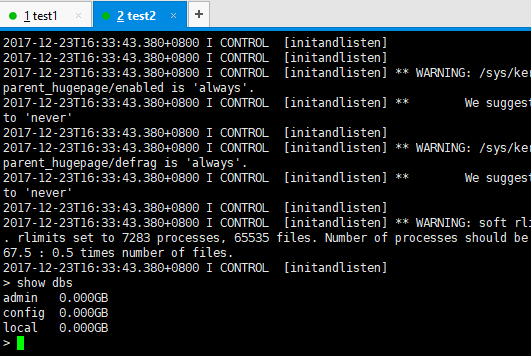介绍
上篇介绍了Linux环境下安装Node.js的步骤,紧接着来安装mongodb。
另外,推荐我的另一篇 Windows下图文详解Mongodb安装及配置,先在Windows下熟悉下mongodb,再来看这篇文章会更容易明白。
安装步骤
对应自己的服务器系统,去官网下载对应版本的mongodb,我是CentOS 7.4的,由于没找到CentOS的,我下载的是 mongodb-linux-x86_64-amazon-3.6.0.tgz
上传解压
将下载好的安装包,通过ftp工具上传到服务器,我还是上传到/root目录下,上传后,执行解压命令:
tar -zxvf mongodb-linux-x86_64-amazon-3.6.0.tgz
解压后,会多了一个没有后缀的文件,即非压缩文件包,为了方便,我将它重命名为:mongodb-linux。
创建配置文件
在/root目录里(你安装包的位置,可随意),此时有一个mongodb-linux文件,我们再新建一个mongodb文件夹:
mkdir mongodb
然后将mongodb-linux文件移入到这个文件夹:
mv mongodb-linux mongodb
之所以这么做,是为了更好的管理mongodb相关的文件,不要和其他要安装的文件搞混了。
在mongodb文件夹再里创建三个文件夹:
mkdir data //用来存放数据库数据 mkdir logs //用来存放日志文件 mkdir etc //用来存放配置文件
接下来,进入到logs文件夹里创建 mongo.log文件:
touch mongo.log
再到etc文件夹里创建 mongo.conf文件:
touch mongo.conf
通过vi命令打开mongo.conf编辑内容:
vi mongo.conf
输入上面命令后,进入编辑模式,按下 i 即可输入,输入的内容为:
dbpath=/root/mongodb/data logpath=/root/mongodb/logs/mongo.log logappend=true journal=true quiet=true port=27017
关于配置文件的介绍,可以参考我在Windows下安装时的介绍。
输入完后,按下esc退出编辑,再输入:wq 回车保存
此时整个文件夹的结构如下:
|-mongodb | |-data | |-etc | | |-mongo.conf | |-logs | | |-mongo.log | |-mongodb-linux
创建软链接
同样,我们也为mongodb的命令创建软链接:
ln -s /root/mongodb/mongodb-linux/bin/mongo /usr/local/bin/mongo ln -s /root/mongodb/mongodb-linux/bin/mongod /usr/local/bin/mongod
如果输入命令没报错,就是软链接成功了,你也可以到 /usr/local/bin 目录下查看一下:
cd /usr/local/bin ls -la
此时你会看到你所创建的所有软链接,比如我的是:
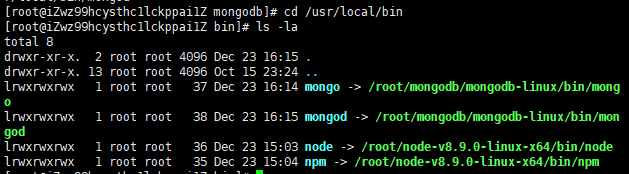
包括了上次node的软链接
执行
由于执行一个命令的时候不能再去执行下一个,所以可以开两个窗口测试
在第一个窗口,任意目录下输入:
mongod -f /root/mongodb/etc/mongo.conf
-f指定了配置文件,在windows下是--config
此时再去第二个窗口,输入:
mongo
此时熟悉的界面就出来了,可以执行数据库操作了,输入show dbs来检测一下吧。